word下划线怎么打
word在一些时候,需要留些空格下划线的位置,甚至有时为了能够突出重点 , 文字下面也会加下划线,那怎么加入空白下划线呢 。具体步骤:
1、首先我们打开电脑上的word文件,然后在最上面点击开始;
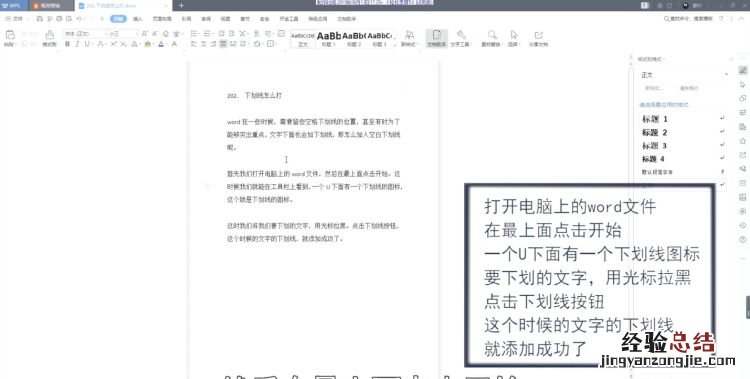
2、在工具栏上看到,一个U下面有一个下划线的图标,这个就是下划线的图标;
3、这时我们将我们要下划的文字,用光标拉黑 。点击下划线按钮,这个时候的文字的下划线,就添加成功了 。
word下划线怎么打
在需要加下划线的地方按“空格键”需要多长就按多长,然后选中空格区域,点击Word窗口右上方的“U”,可以完成下划线 。选中需要加下划线的文字,然后单击“U”,文字下面加上下划线了 。
选中文字单击右键选择“字体”
然后在“下划线线型”中选择下划线,单击确定,也能实现文字下面加下划线 。
word里不间断下划线怎么打
1、首先,将电脑里面的输入法切换成英文状态,然后按住键盘上面的shift键不放2、再连续敲打“_”键,即可形成下划线 。
3、将光标定位在需要输入下划线的位置,然后选择文档上面的U
【word下划线怎么打】
4、不间断的敲打空格键 , 这样就可以打出需要的下划线 。
5、选择形状工具里面的直线工具也可以绘制下划线的效果
6、在需要绘制的位置,拉一条直线就可以绘制出一条下划线了 。














